Hướng dẫn một số cách sửa wifi
✅0909198449, ✅Sửa mạng wifi tận nhà, ✅Sửa mạng wifi nhanh chóng, ✅Sửa mạng wifi không vào được, ✅Sửa mạng wifi bị lỗi, ✅Công ty lắp mạng nội bộ
Công ty Viễn Thông Anh Khôi, hướng dẫn đến các bạn hướng dẫn sửa chữa mạng wifi không vào được, bài viết được sưu tầm từ nhiều nguồn khác nhau
✅ CÁCH SỬA LỖI WIFI KHÔNG VÀO ĐƯỢC MẠNG
1. Sửa Lỗi Wifi Báo Limited Access
Tình trạng Wifi báo lỗi Limited Access phần lớn do modem Wifi gặp lỗi không thể phát được địa chỉ IP và đôi lúc do IP bị loạn dẫn dến lỗi Wifi không vào được mạng, để giải quyết lỗi Limited Access, bạn phải xin cấp lại địa chỉ IP với cách làm như dưới đây.
Bước 1: Nhấn tổ hợp phím Windows + R sau đó nhập vào "cmd " và nhấn OK để xác nhận truy cập vào Command Prompt.
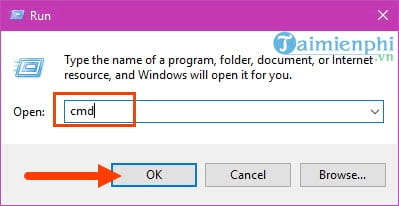
Bước 2: Trong Command Prompt bạn gõ lần lượt 2 lệnh sau:
- ipconfig /release
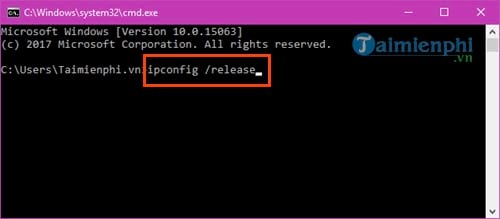
- ipconfig /renew
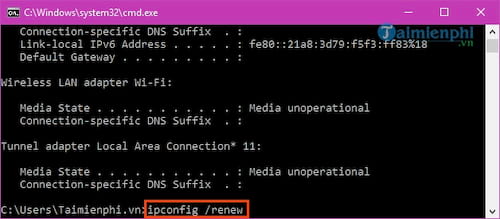
Sau thao tác này Wifi sẽ tự động cấp phát cho bạn một địa chỉ IP mới và hãy thử vào mạng lại xem lỗi Wifi không vào được mạng đã biến mất chưa nhé.
2. Khởi Động Lại Modem
Đôi lúc lỗi Wifi không vào được mạng là do Modem của bạn gặp vấn đề trong quá trình sử dụng, trước khi quyết định đem nó đi ra ngoài hàng để sửa bạn nên thử khởi động lại thiết bị hoặc tắt hẳn thiết bị trong 5 phút rồi sau đó mở lại , khi đó Modem sẽ reset lại toàn bộ hệ thống cấp phát Wifi, nếu may mắn thi bạn sẽ sửa được lỗi Wifi không vào được mạng.
3. Đặt IP Tĩnh
Nhiều khi Wifi không thể cấp phát IP cho bạn có thể do lỗi hoặc do có quá nhiều máy tính trong cùng một hệ thống truy cập vào. Nếu như bạn không phân bổ nó ra thành từng phần riêng biệt sẽ rất hay gặp tình trạng lỗi Wifi không vào được mạng. Và một cách đơn giản giúp bạn có thể sửa lỗi Wifi không vào được mạng chính là đặt IP tĩnh, xét IP cho máy tính, laptop của bạn có thể vào được mạng.
Bước 1: Việc đầu tiên bạn cần làm là click chuột phải vào biểu tượng trên thanh Taskbar sau đó nhấn vào Open Network and Sharing Center
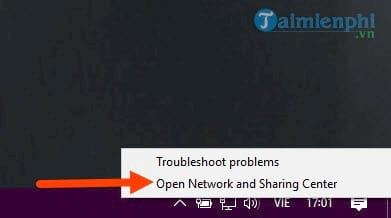
Bước 2: Tại đây bạn click vào mạng Wifi đang truy cập để tiến hành đổi địa chỉ IP.
Lưu ý:
Ngay kể cả lỗi Wifi không vào được mạng xảy ra bạn vẫn có thể vào được mạng Wifi đó.

Bước 3: Tiếp theo click vào Properties , tại đây cho phép bạn tùy chỉnh nhiều thông số hơn liên quan đến mạng.
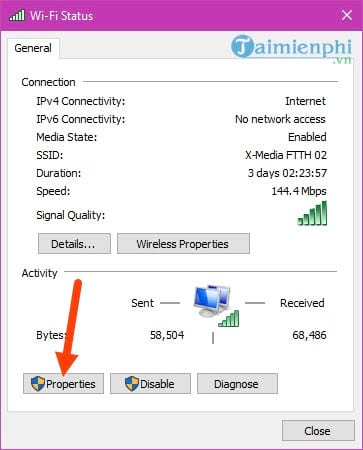
Bước 4: Giao diện Wifi Properties hiện lên, tìm kiếm dòng có tên là Internet Protocol Version 4 và click đúp chuột vào trong đó.
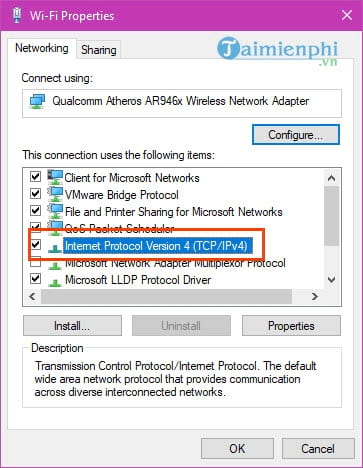
Bước 5: Trong mục này có 2 phần là Đổi IP và đổi DNS , tại mục đổi IP là mục đầu tiên bạn chú ý chọn Use the Following IP addresses và thay đổi các con số như trong hình.
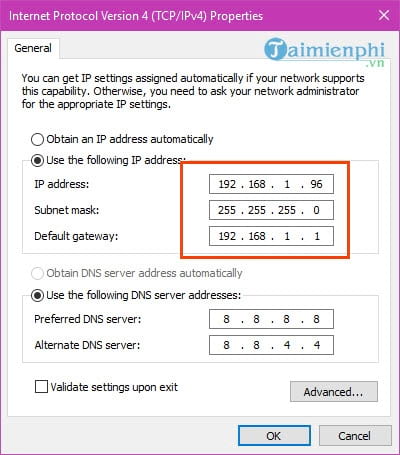
Lưu ý:
Tại dòng IP adress 192.168.1.96 thì giá trị 96 bạn có thể thay đổi từ 1 đến 250 miễn sao truy cập được vào mạng, nên để số to sẽ tránh được tình trạng trùng IP.
Sau khi chỉnh sửa hoàn tất bạn chỉ việc OK để xác nhận lại, Dòng DNS thì bạn cứ chỉnh theo hình là được nhé.
4. Cài Đặt Lại Modem Wifi
Cài đặt lại toàn bộ Modem Wifi là giải pháp cuối cùng để bạn có thể sửa lỗi Wifi không vào được mạng, đơn giản có thể là do một thiết lập nào đó không còn phù hợp với mạng của bạn, ngoài ra đây cũng là cách giúp bạn sửa lỗi Wifi không vào được mạng nhanh nhất mà không cần phải tìm hiểu nguyên nhân chúng ra làm sao cả. Để có thể cài đặt lại Modem Wifi bạn đọc cần phỉa làm theo hướng dẫn của chúng tôi cách reset Modem. Trước khi thực hiện cách reset Modem bạn cần lưu ý rằng mình phải nhớ lại được các thông số cài đặt cho Modem còn không hãy nhờ đến những nhân viên nhà mạng, họ có trách nhiệm giúp bạn thực hiện vấn đề trên.
5. Lỗi Hỏng Modem
Quanh quẩn tìm cá giải pháp giúp sửa lỗi Wifi không vào được mạng nhưng bạn lại không nhận ra rằng thiết bị của bạn đã có vấn đề, có thể do lỗi phần cứng khiến không thể phát mạng cho máy tính, laptop hay các thiết bị xung quanh được. Thực chất lỗi hỏng Modem rất khó có thể phát hiện ra được mà bạn cần phải nhờ đến các chuyên gia hay nhân viên sửa chữa từ các nhà mạng mà bạn đăng ký để xử lý.
6. Nếu Không Thể Duyệt Web Trên Các Thiết Bị
Trong trường hợp nếu không thể duyệt web trên các thiết bị, mặc dù vẫn có kết nối, có biểu tượng Wifi, full sóng. Trường hợp này nguyên nhân gây ra lỗi rất có thể là do phần cứng mạng hoặc do mạng bị lỗi. Thực hiện theo các bước dưới đây để sửa lỗi.
Bước 1: Tháo dây nguồn và pin (nếu có) ra khỏi router của bạn.
Bước 2: Chờ khoảng 60 giây, sau đó cắm lại nguồn router.
Bước 3: Click chọn nút Start rồi chọn Restart.
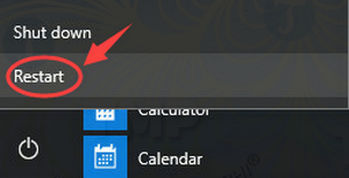
Bước 4: Sau khi máy tính khởi động xong, truy cập theo đường dẫn sau: click chọn nút Start =>Settings => Network & Internet >Wifi (ở khung bên trái bảng). Chọn kết nối mạng của bạn rồi click chọn Connect.
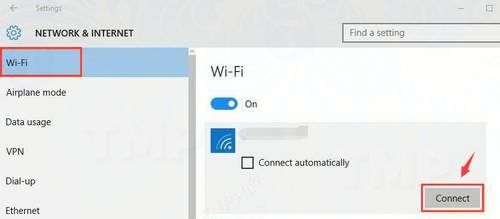
Nếu lỗi vẫn còn xảy ra, thử liên hệ với nhà cung cấp mạng hoặc nhà sản xuất router để được hỗ trợ.
7. Có Thể Duyệt Web Trên Các Thiết Bị Khác, Nhưng Trên Laptop Thì Không
7.1. Xóa các file tạm thời:
Thực hiện theo các bước dưới đây để xóa các file tạm thời và sửa lỗi wifi không vào được mạng mặc dù vẫn kết nối, full sóng:
Bước 1: Nhấn Windows + X để mở menu Winx, sau đó click chọn File Explorer.

Bước 2: Trên thanh địa chỉ, bạn nhập C:\Windows\temp vào đó rồi nhấn Enter.
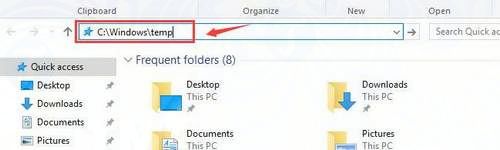
Bước 3: Nếu được yêu cầu quyền Admin, click chọn Continue để tiếp tục.
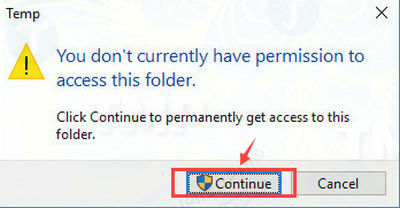
Bước 4: Trên cửa sổ tiếp theo sẽ hiển thị một loạt các file tạm thời. Tất cả những gì bạn cần làm là nhấn Ctrl + A để chọn tất cả các file, kích chuột phải vào đó rồi chọn Delete.
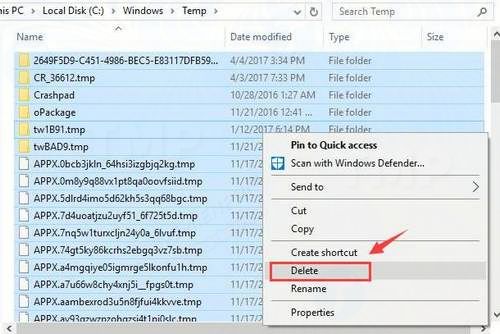
Bước 5: Cuối cùng thử kết nối lại mạng xem lỗi còn hay không.
7.2. Reset lại DNS:
Bước 1: Kích chuột phải vào biểu tượng mạng ở góc dưới cùng bên phải màn hình, chọn Open Network and Sharing Center.
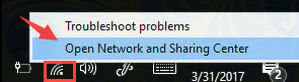
Bước 2: Tiếp theo click chọn Change adapter settings.
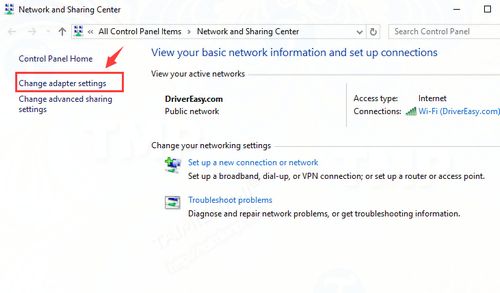
Bước 3: Kích chuột phải chọn card Wifi của bạn rồi click chọn Properties.
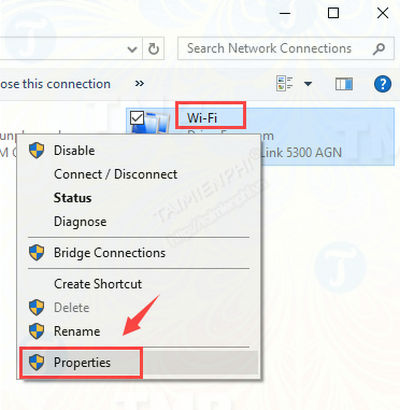
Bước 4: Chọn Internet Protocol Version 4 (TCP/IPv4) rồi click chọn Properties.
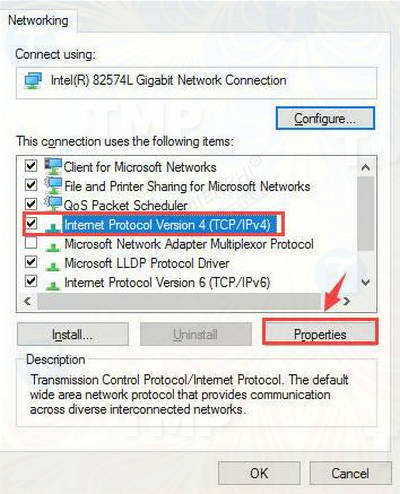
Bước 5: Click chọn Obtain an IP address automatically.
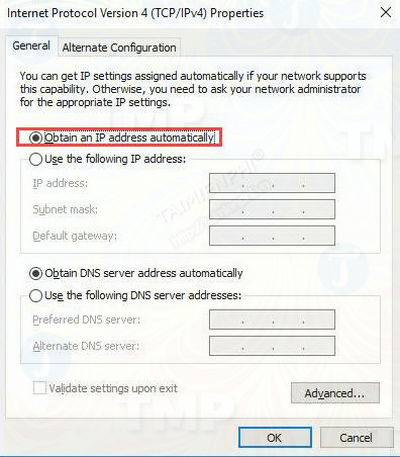
Bước 6: Nếu không thể kết nối với Internet, bạn chọn tùy chọn Use the following DNS server addresses và điền các địa chỉ DNS như hình dưới đây:
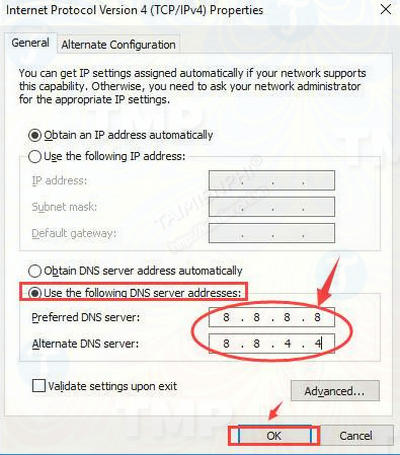
Cuối cùng click chọn OK và kiểm tra xem lỗi còn hay không.
8. Cập Nhật Driver Card Mạng
Nếu tất cả các phương pháp trên đều không khả dụng, giải pháp cuối cùng Taimienphi.vn khuyến cáo bạn là cập nhật driver card mạng để sửa lỗi wifi không vào được mạng mặc dù vẫn kết nối, full sóng.
Bước 1: Nhấn Windows + R để mở cửa sổ lệnh Run, sau đó nhập devmgmt.msc vào đó rồi nhấn Enter hoặc click chọn OK để mở Device Manager.
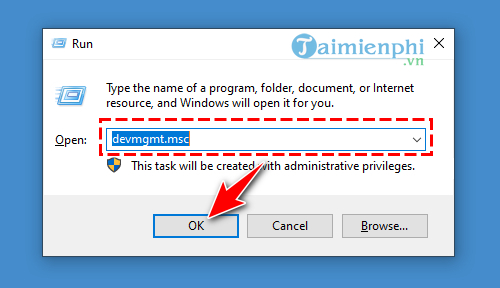
Bước 2: Trên cửa sổ Device Manager, tìm và mở rộng mục Network adapters.
Bước 3: Kích chuột phải vào card mạng của bạn và chọn Update Driver Software…
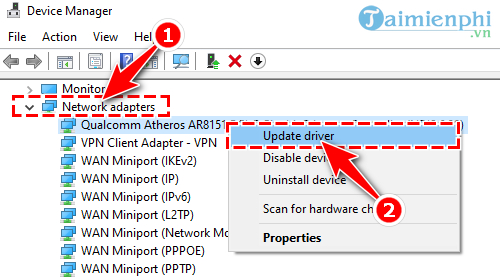
Bước 4: Chọn Search automatically for updated driver software.
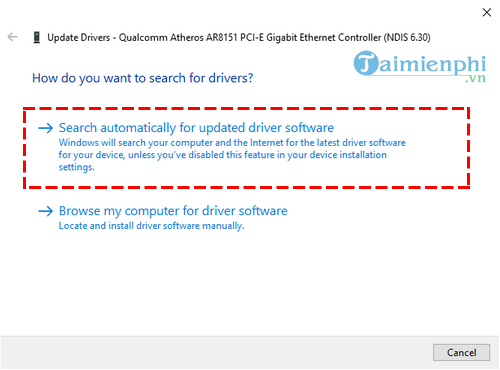
Bước 5: Chờ cho đến khi Windows cập nhật xong driver card mạng của bạn.
Bước 6: Thực hiện các bước tương tự với các card mạng còn lại.
Với những cách sửa lỗi Wifi không vào được mạng trên sẽ giúp bạn có thêm nhiều lựa chọn để giải quyết tình trạng của mình và chúng ta cũng nên kiểm tra thêm các vấn đề khác như do Modem, do dây mạng hoặc do chính nhà mạng cung cấp để biết được chính xác nguyên nhân để sửa lỗi dễ dàng hơn. Nếu nhắc đến các vấn đề về Wifi không thể nào không nhắc đến lỗi đổi mật khẩu Wifi gặp phải, nó không rắc rối như lỗi Wifi không vào được mạng trong bài viết này nhưng nếu bạn không biết cách xử lý thì sẽ gặp khá nhiều khó khăn, chính vì thế hãy tham khảo ngay bài viết hướng dẫn sửa lỗi đổi mật khẩu Wifi để xem có những trường hợp nào hay gặp phải nhé.
✅ CÁCH SỬA LỖI MẠNG WIFI BỊ CHẤM THAN

Chắc hẳn ít nhiều các bạn đã gặp tình trạng lỗi WIFI bị dấu chấm than ở biểu tượng mạng, và dẫn đến không thể kết nối Internet. Vì thế bài viết này, mình sẽ hướng dẫn cách khắc phục lỗi khó chịu này, mời các bạn tham khảo.
Lỗi WIFI dấu chấm than khá thường gặp trên máy tính. Được biết nguyên nhân xảy ra tình trạng này do số lượng người truy cập cùng lúc quá nhiều hoặc do xung đột địa chỉ IP dẫn tới không vào được mạng. Bạn có thể khắc phục bằng 3 cách đơn giản như sao.
1. Khởi động lại modem Wi-Fi
Đầu tiên, bạn nên khởi động lại modem WIFI bằng cách tắt nút nguồn hoặc rút dây cắm nguồn và đợi 1 đến 2 phút để bật hoặc cắm lại và kiểm tra thiết bị đã kết nối Internet được chưa.

Nếu cách này vẫn không thành công mà kiểm tra thiết bị khác vẫn kết nối bình thường thì có thể thiết bị bạn đang xung đột địa chỉ IP. Để khắc phục tình trạng xung đột IP bạn thiết lập IP tĩnh bằng cách dưới đây.
2. Thiết lập IP tĩnh
Đầu tiên bạn nhấp chuột phải vào biểu tượng mạng và chọn Open Network And Sharing Center.
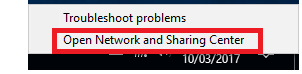
Tiếp theo chọn Change adapter settings.
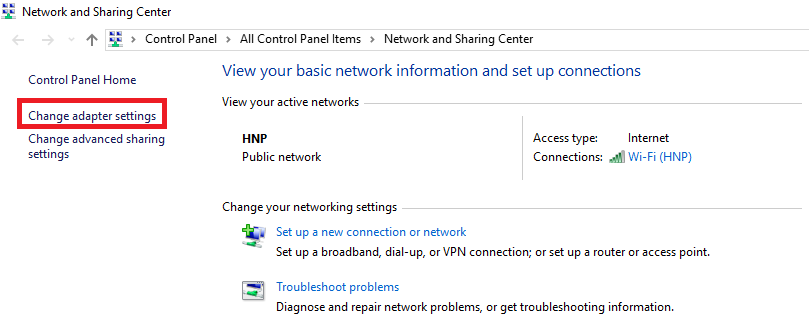
Ấn vào mạng Wi-Fi đã kết nối, chọn Properties.
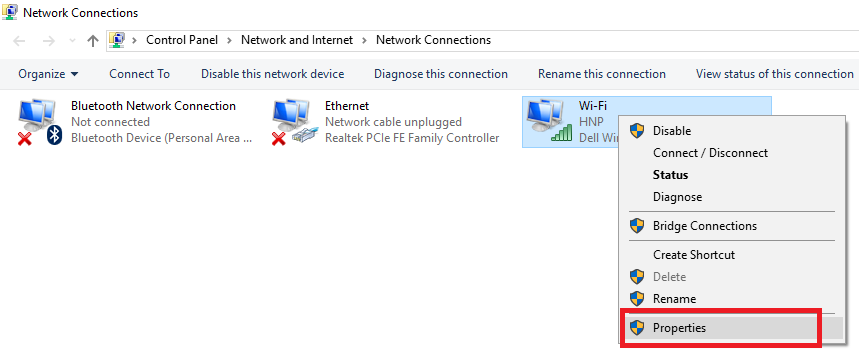
Tìm đến Internet Protocol Version 4 (TCP/IPv4) và nhấp đúp.
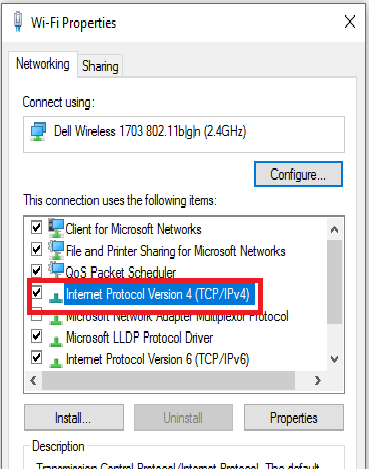
Xuất hiện bảng này bạn chọn vào mục Use the following IP address để thiết lập IP tĩnh.
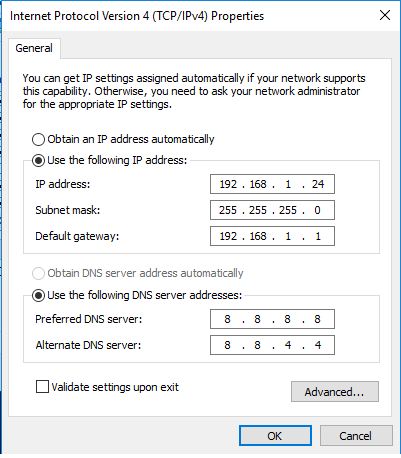
Phần Use the following IP address bạn thiết lập như sau.
- IP Address 192.168.1.X ( X là số từ 2 đến 254 bạn có thể chọn số thoải mái, như mình chọn 24 chẳng hạn).
- Subnet mask: Cái này nó sẽ tự điền (255.255.255.0).
- Default gateway: 192.168.1.1
Ở phần Use the following DNS server addresses bạn thiết lập như sau.
- Preferred DNS server: 8.8.8.8
- Alternate DNS server: 8.8.4.4
Đây là DNS của Google bạn cũng có thể thiết lập nếu như không thể truy cập vào Facebook khi bị chặn.
3. Sử dụng câu lệnh DOS để cấp lại IP động
Đầu tiên bạn mở cửa sổ RUN lên bằng tổ hợp phím Windows + R -> gõ lệnh cmd -> xuất hiện giao diện DOS bạn gõ ipconfig/release xong Enter -> Tiếp tục gõ lệnh ipconfig/renew xong Enter. Bây giờ bạn thử kết nối lại xem đã được hay chưa nhé.
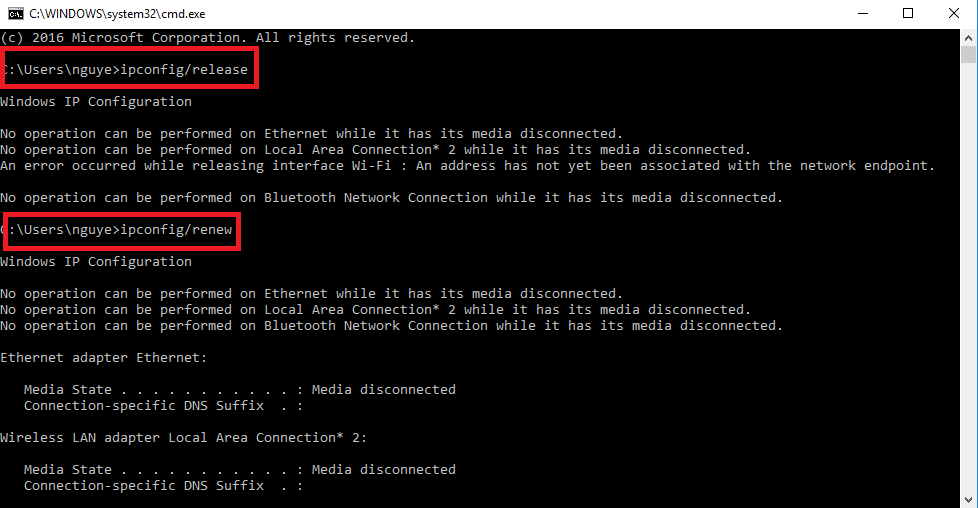
Nguồn Thegioididong taimienphi
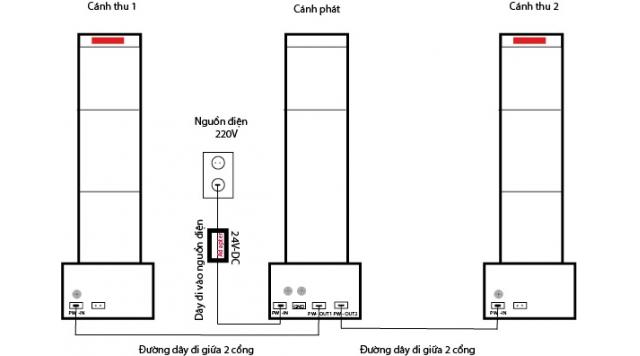


Bình luận bài viết